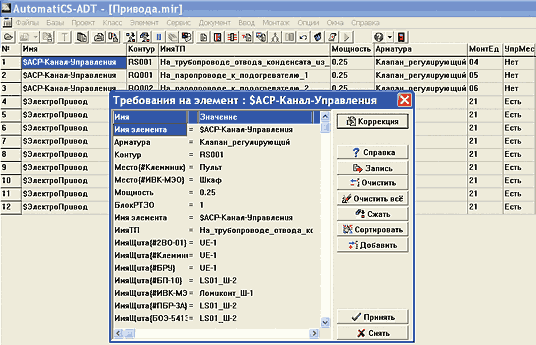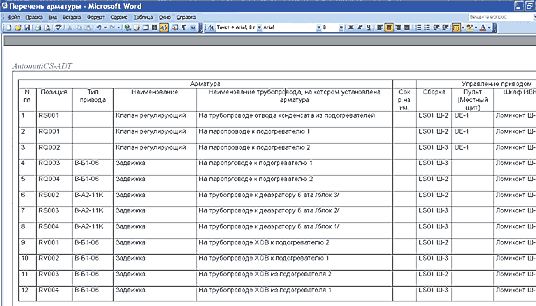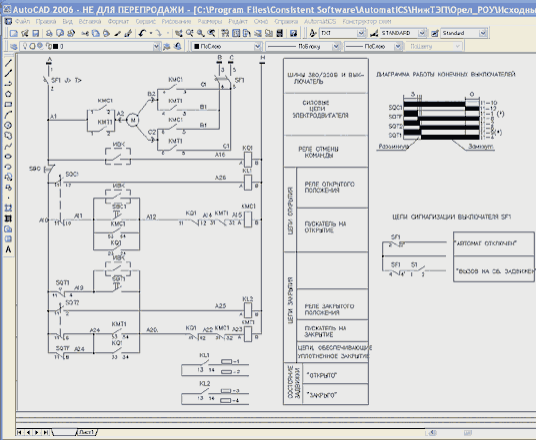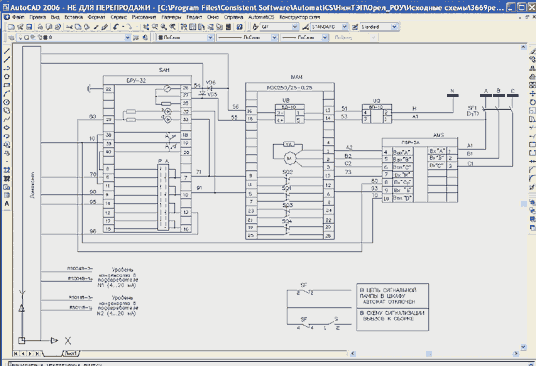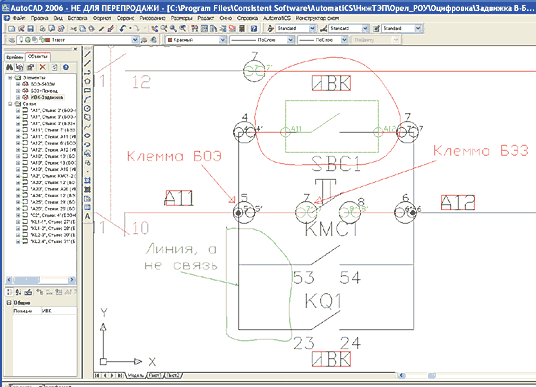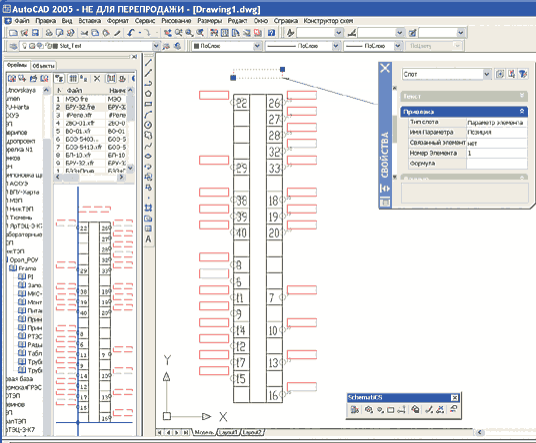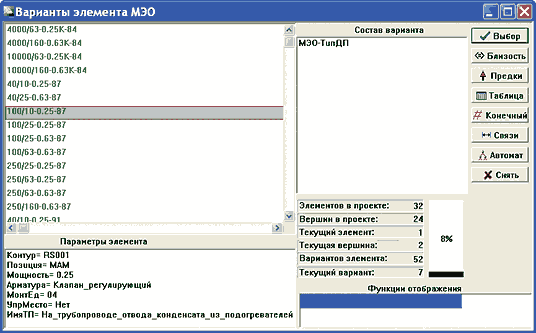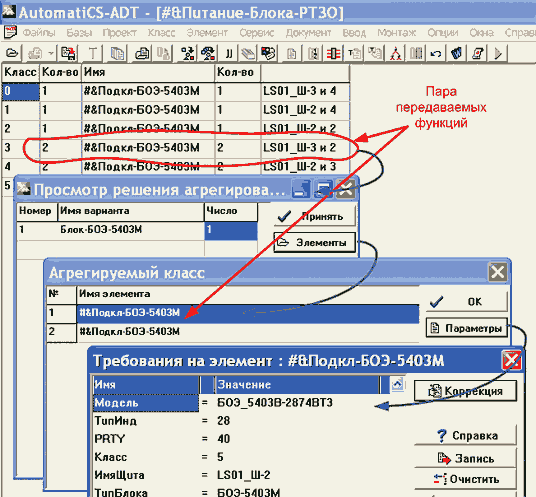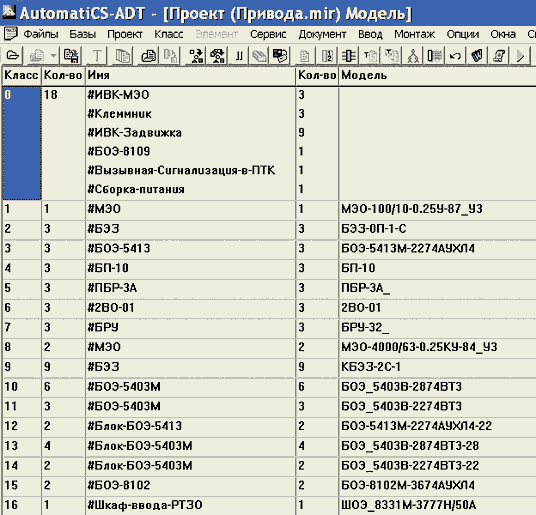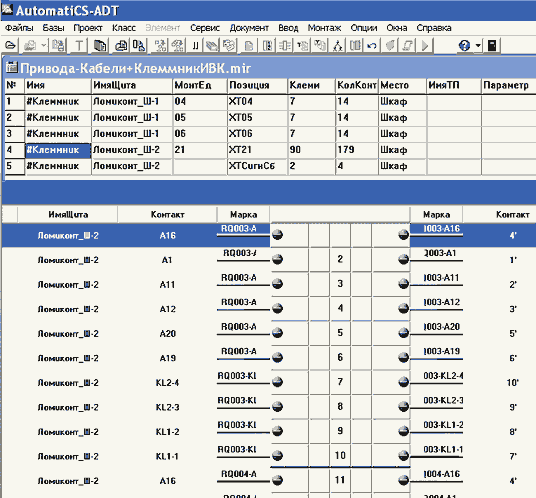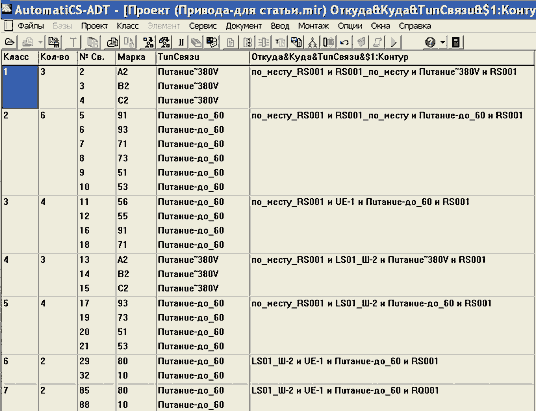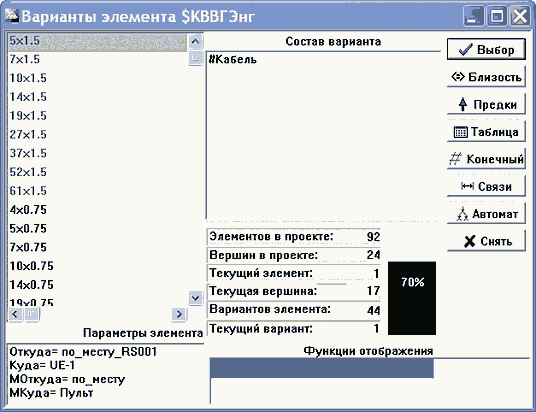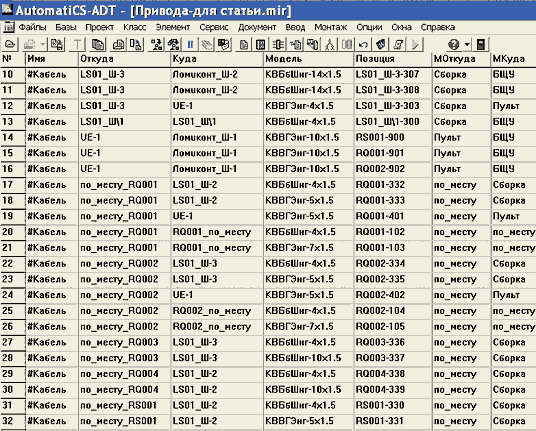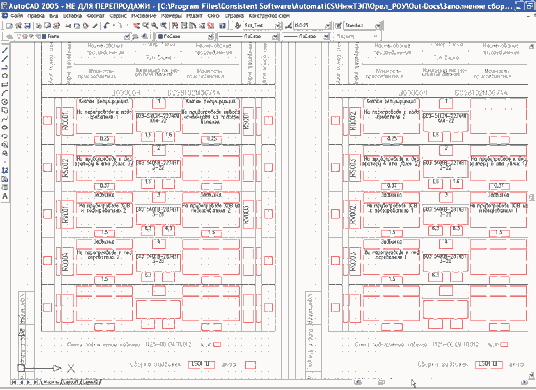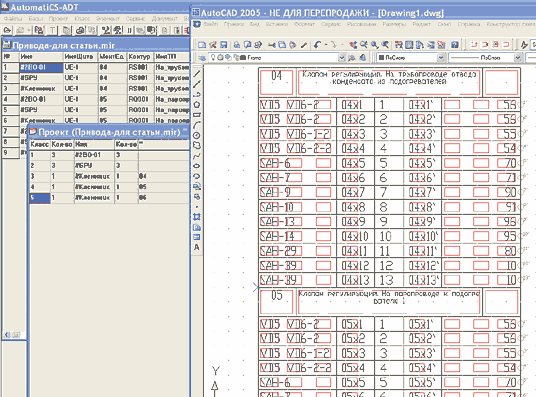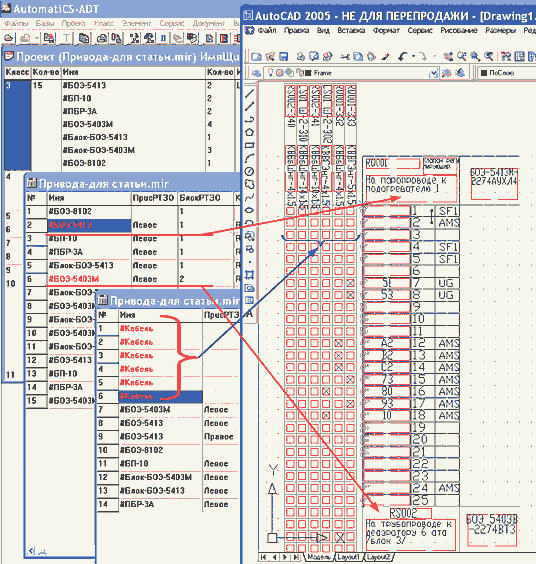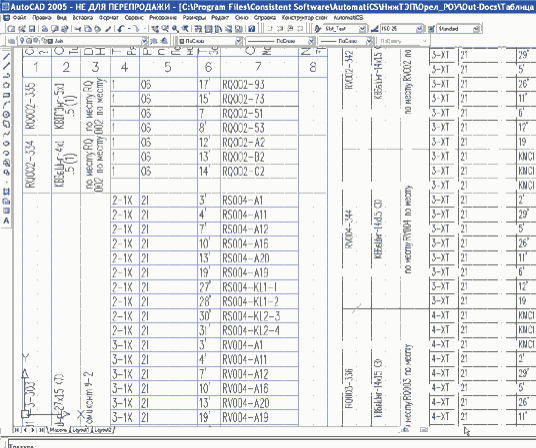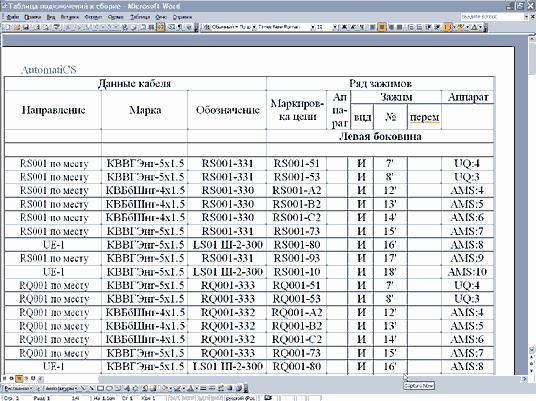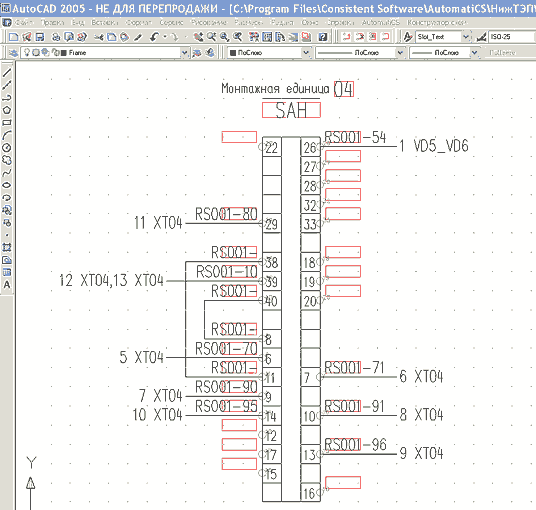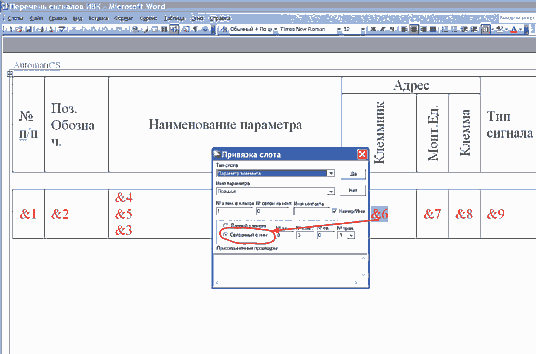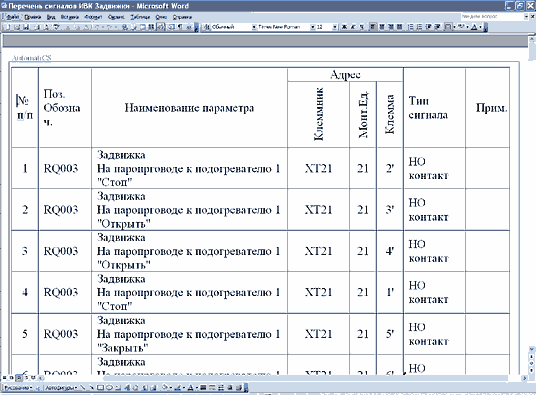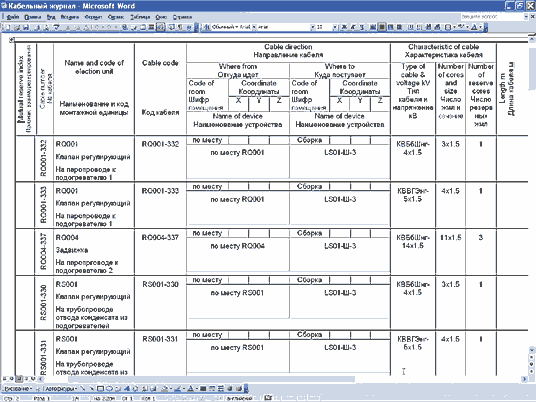Главная » CADmaster №3(33) 2006 » Проектирование промышленных объектов Пример проектирования систем управления приводами арматуры в среде AutomatiCS ADT и SchematiCS
Введение
Мы продолжаем серию статей 1, в сжатой форме представляющих последовательность проектных процедур и операций при выполнении пилотных проектов средствами SchematiCS и AutomatiCS ADT. В статье, предлагаемой вашему вниманию, рассматриваются фрагменты пилотного проекта, выполненного по заданию нижегородского института Теплоэлектропроект. Объект проектирования — система контроля редукционной охладительной установки ТЭЦ города Орел, 13 систем управления запорной и регулирующей арматурой (3 регулирующих клапана, 12 задвижек).
Подробное описание пилотного проекта, библиотеки баз, заданий, моделей и выходной документации можно получить в компании CSoft.
Формирование задания (перечня приводов)
Исходные данные
Основным исходным документом для формирования задания в рассматриваемой части проекта являлся Перечень арматуры с указанием кодов двигателей и контуров управления ими, видов арматуры, наименований трубопроводов и других точек приложения воздействий, наименований шкафов, пультов, панелей (на которых расположены аппаратура и органы управления), мощности приводов, условий управления, участия в других задачах и др. Использование дополнительного документа — Схемы заполнения шкафов сборки задвижек (РТЗО-88М) — позволило на стадии задания сформировать требование к распределению блоков управления по ячейкам шкафов сборки, то есть присвоить каждой схеме такие параметры, как ИмяЩита (имя шкафа сборки), БлокРТЗО (номер блока в шкафу) и ПрисРТЗО (присоединения — левое или правое).
Формирование задания средствами AutomatiCS
В таблицах 1 и 2 приведены минимальные рекомендованные списки параметров. Для повышения эффективности проектирования эти списки могут дополняться.
Таблица 1. Параметры системы управления регулирующей арматурой
| Параметр | Назначение |
|---|---|
| Koнтyp | Кодировка системы управления приводом |
| Apмaтypa | Наименование, тип арматуры |
| ИмяТП | Наименование технологической точки приложения управляющего воздействия (место установки арматуры) |
| Среда | Наименование технологической среды |
| Moмeнт | Величина момента на валу регулирующего органа |
| BpeмяMЭO | Время полного хода вала регулирующего органа |
| XoдMЭO | Величина хода вала регулирующего органа в долях |
| УпpMЩУ | Наличие управления с местного щита |
| УпpMecтo | Наличие управления по месту |
| УпрБЩУ | Наличие управления с блочного (группового) щита |
| Зaщuтa | Участие в защитах |
| Блокир | Участие в блокировках |
| X | Координата привода регулирующего органа |
| Y | Координата привода регулирующего органа |
| Z | Координата привода регулирующего органа |
| XИмяЩuтa | Имя шкафа сборки (имя сборки + номер шкафа: например, LS01 Ш-2) |
| ПpucPTЗO | Присоединение (правое или левое) для сборок типа РТЗО-88 М |
| БлoкPTЗO | Номер блока в шкафу |
| ШкaфPTЗO | Номер (имя) шкафа |
Таблица 2. Параметры системы управления запорной арматурой
| Параметр | Назначение |
|---|---|
| Koнтyp | Кодировка системы управления приводом |
| Apмaтypa | Наименование, тип арматуры |
| ИмяТП | Наименование технологической точки приложения управляющего воздействия (место установки арматуры) |
| Среда | Наименование технологической среды |
| УпрМЩУ | Наличие управления с местного щита |
| УпpMecтo | Наличие управления по месту |
| УпрБЩУ | Наличие управления с блочного (группового) щита |
| Зaщuтa | Участие в защитах |
| Блокир | Участие в блокировках |
| X | Координата привода регулирующего органа |
| Y | Координата привода регулирующего органа |
| Z | Координата привода регулирующего органа |
| ИмяЩuтa | Имя шкафа сборки (имя сборки + номер шкафа: например, LS01 Ш-2) |
| ПpucPTЗO | Присоединение (правое или левое) для сборок типа РТЗО-88 М |
| БлoкPTЗO | Номер блока в шкафу |
| ШкaфPTЗO | Номер (имя) шкафа |
Задание на проектирование формируется в следующей последовательности: создается метка модели проекта и соответствующий файл, добавляется новый привод запорной или регулирующей арматуры, для этого привода запрашивается список параметров в соответствии с таблицами 1 и 2.
На рис. 1 приведен фрагмент задания (перечня приводов) и список параметров для одного из каналов управления регулирующим приводом. Для систем управления в проекте были предусмотрены (известны на стадии задания) дополнительные параметры, представленные в таблице 3. Структура типовых систем управления известна и сконструирована, а значит известны и имена элементов систем, что позволяет определить для них наименования щитов и место в пространстве, где они расположены. В фигурных скобках (выбор во второй строке окна редактирования значения параметра) задается имя элемента, для которого — и всех его потомков — параметр будет справедлив.
Таблица 3. Дополнительные параметры расположения элементов системы
| Параметр | Назначение |
|---|---|
| Место{#Kлeммнuк}=Пульт | Место расположения клеммника пульта |
| Место{#ИBK-MЭO}=Шкaф | Место расположения ИВК |
| ИмяЩuтa{#2BO-01}=UE-1 | Имя пульта |
| ИмяЩuтa{#Kлeммнuк}=UE-1 | Имя пульта |
| ИмяЩuтa{#БPУ}=UE-1 | Имя пульта (блок ручного управления) |
| ИмяЩuтa{#БП-10}=LS01_Ш-2 | Имя шкафа сборки (блок питания датчика положения) |
| ИмяЩuтa{#ИBK-MЭO}=Лoмuкoнт_Ш-1 | Имя шкафа ПТК |
| ИмяЩuтa{#ПБP-3A}=LS01_Ш-2 | Имя шкафа сборки (пускатель) |
| ИмяЩuтa{БOЭ-5413}=LS01_Ш-2 | Имя шкафа сборки (блок БОЭ) |
Задание может быть сформировано в виде таблицы с помощью внешних средств (например, Excel) и затем импортировано в AutomatiCS.
Вывод документа «Перечень электроприводо»
Формирование документа «Перечень электроприводо» осуществляется путем вывода информации на открытом классе элементов подготовленного задания — с помощью команды на основании соответствующего Word-шаблона. Форма шаблона может быть изменена в соответствии с требованиями заказчика или стандарта предприятия. Результат документирования показан на рис. 2.
Конструирование типовых структур управления
Создание типовых структур управления запорной и регулирующей арматурой осуществляется средствами SchematiCS. Возможны два способа создания структур:
- с помощью средств распознавания и оцифровки существующих полных схем управления в формате DWG;
- конструированием с помощью ранее созданной базы графических фреймов.
Оцифровка существующих схем
В качестве исходных схем управления были предоставлены:
- схемы управления задвижкой (фрагмент показан на рис. 3);
- схема управления регулирующим клапаном (фрагмент — на рис. 4).
Схемы были разработаны без использования фиксированного шага сетки и объектной привязки, что серьезно осложнило использование средств автоматизированного распознавания фреймов и их компонентов. Распознавание связей вообще оказалось невозможным или крайне проблематичным. Связи приходилось устанавливать стандартными средствами.
На рис. 5 показан фрагмент схемы управления задвижкой, «оцифрованной» средствами распознавания SchematiCS. В левой части окна Центра управления показан перечень элементов и связей модели, соответствующий чертежу. На схеме помечен элемент ИВК-Задвижка (фиктивный элемент, обозначающий некоторое устройство — «черный ящик», к которому необходимо сформировать кабель или несколько кабелей с соответствующим набором связей. Как правило, устройства программно-технического комплекса (ПТК) находятся в ведении разработчика и поставщика ПТК, то есть вне задач проектирования проектной организации).
Оцифрованная схема отличается от исходной еще и наличием клемм так называемых «типовых» клеммников. В рамках данной типовой структуры эти клеммники могут считаться фиксированными (фиксированы номера клемм и прохождение через них соответствующих связей). Таким образом, подобную схему следует считать полной принципиально-монтажной. Клеммы наносятся на схему стандартными средствами SchematiCS (рис. 5).
В плане построения модели и отображения связей на схеме имеют значение лишь те связи, которые должны быть отображены в других видах документов. Чаще всего это связи, которые в конечном итоге образуют кабели. Так, на рис. 5 связь, соединяющая общей точкой приборную сторону клеммы
Связь же между кабельной стороной клеммы
Оцифровка схемы заключается в последовательном выполнении следующих операций:
- распознавание или создание компонентов фреймов:
- слотов,
- стыков,
- набора графических фрагментов, принадлежащих фрейму;
- преобразование во фрейм части чертежа, которая включает набор примитивов, изображающих элемент или группу элементов, слоты и стыки;
- создание привязочной (паспортной) информации о фрейме. Эта информация указывает, какой или какие элементы схемы отображают данный фрейм;
- при необходимости — создание набора параметров, характеризующих данный фрейм;
- сохранение фрейма в базе (если предполагается его дальнейшее использование);
- распознавание или создание связей между стыками фреймов (контактами элементов);
- создание для связей наборов характеризующих их параметров.
Конструирование схемы на основании базы фреймов. Создание фреймов
Альтернативный способ создания фреймов и разработки схем предполагает подготовку изображений фреймов с помощью фреймового конвертора и конструирование схем из этих фреймов. При использовании конвертора фреймы создаются по определенным правилам, отвечающим принятым в электротехнике принципам изображения приборов в различных видах схем.
Входной информацией при создании фрейма для принципиальной схемы является описание списков имен контактов элемента, расположенных на левой и правой (верхней и нижней) сторонах, а также имя элемента и имя файла, в котором будет сохранен фрейм. Например, для блока ручного управления БРУ-32 описание может выглядеть так:
БРУ-32 БРУ-32
L 22,,,, 29,, 38,39,40,, 8,6,11,9,14,12,17,15
R 26,27,28,32,33,, 18,19,20,,,, 7,, 10,, 13,, 16
Поскольку имена контактов перечисляются через запятую, то две запятые подряд означают пропуск контакта. Описание сохраняется в файл текстового формата как исходные данные для генерации. Полученный фрейм представлен на рис. 6.
Сохранение схемы в виде типовой структуры
Созданная средствами SchematiCS схема и соответствующая ей модель в виде набора элементов и связей между ними сохраняется в базе AutomatiCS как типовая структура управления приводом. Для этого «оцифрованная» схема передается в специально созданный проект AutomatiCS. Прежде чем сохранить структуру в базе, для некоторых элементов схемы следует определить все их характеристики, выполнив так называемый декомпозиционный синтез. Важно отметить, что на этой стадии окончательное определение параметров возможно только для тех элементов, характеристики которых, по мнению проектировщика, зависят от вида схемы и независимы от характеристик конкретного привода (мощность, наличие управления по месту), управляемого по этой схеме. Например, для задвижки:
- элемент ИВК-Задвижка следует синтезировать (выбрать вариант реализации и параметры), так как он является фиктивным и необходим лишь для организации логических входов в ПТК и создания соответствующих связей от схемы к ПТК;
- элемент БОЭ-5403 М синтезировать не нужно, поскольку конкретный его тип может зависеть от мощности привода и будет определен позже во время синтеза общей модели проекта;
- элемент БЭЗ+Привод синтезировать не следует: не исключена возможность выбора местного поста управления с кнопками или без таковых.
Если для элементов пульта регулятора (БРУ и 2ВО-01) на пульте создается индивидуальный Клеммник, его также можно включить в состав типовой структуры. Для этого потребуется организовать построение клеммника стандартными средствами AutomatiCS.
Последовательность расположения элементов в проекте повторяет последовательность их вставки в чертеж. Для дальнейшей корректной врезки кабелей следует поменять последовательность элементов в классе — в соответствии с их пространственным расположением и прохождением сигнала: БЭЗ+Привод — БОЭ-5403М — ИВК-Задвижка — для задвижки, МЭО — БЭЗ — БОЭ-5413 — БП-10 — ПБР-3А — Клеммник — БРУ — 2ВО-01 — для регулирующего клапана. В таком виде класс элементов схемы может быть ретранслирован для последующего сохранения в базе. Дополнительно для каждой подобной процедуры следует сформировать заголовок-паспорт, содержащий имя схемы, а также элемент (например, Привод), вариантом которого она является, и список параметров, отличающих этот вариант от других (в простейшем случае — номер схемы: например, Схема=1).
Построение (синтез) принципиальной модели
Синтез принципиальной модели начинается с последовательных шагов выбора соответствующей схемы (варианта структуры) для каждого привода. Для некоторых элементов структуры (МЭО, БЭЗ, БОЭ) выбор осуществляется в зависимости от мощности привода, необходимого момента и других требований (рис. 7), для блоков БОЭ выбираются токовые уставки в зависимости от мощности привода.
По завершении декомпозиционного синтеза в модели, помимо собственно модулей БОЭ-5403 М и БОЭ-5413 (присоединений) управления приводом, появляются функции подключения (сборки) их в соответствующие блоки. В этом случае система AutomatiCS последовательно формирует классы таких функций и запрашивает способы их распределения по блокам. Поскольку на стадии задания были сформированы требования к данному распределению, на этом этапе можно ими воспользоваться. Для этого класс указанных функций классифицируется по принадлежности к шкафу и блоку в шкафу — при этом строятся пары выполняемых каждым блоком функций (рис. 8). На каждом шаге агрегирования возможен просмотр состава функций и их параметров.
Полученные блоки порождают функцию подключения к вводному блоку БОЭ8102 шкафа, а та, в свою очередь, — функцию подключения к вводному шкафу (специфика построения сборок РТЗО-88М). Далее аналогичным способом формируется шлейф формирования сигнала о неисправности на сборках. При этом одна из сборок выбирается головной, а остальные подчиненными.
Состав полученной модели показан на рис. 9.
Присвоение позиций и маркировок
При конструировании типовых структур управления приводами всем элементам схемы присваивались проектные позиции, а связям — маркировки цепей. Поэтому дополнительные операции присвоения позиций и маркировок на полученной принципиальной модели не обязательны. Исключение могут составлять, например, цепи сигнализации по неисправности сборки. Поскольку в нашем примере эти цепи явно, в виде связей, не фигурировали в схемах управления, а были порождены в результате нескольких шагов агрегирования и выбора шлейфа вызывной сигнализации, они остались непромаркированными.
Построение (синтез) принципиально-монтажной модели
Построение принципиально-монтажной модели заключается в последовательном выполнении следующих операций:
- построение (врезка) клеммников щитов, пультов, панелей и др.;
- разводка так называемых «общих точек» на клеммниках или контактах приборов;
- построение (врезка) кабелей и их выбор.
Построение клеммников
В этой части проекта (модели систем управления приводами) уже присутствуют следующие клеммники:
- клеммники местных постов управления (Блоков электрозадвижки — БЭЗ);
- клеммники блоков БОЭ сборок РТЗО;
- клеммники пультов (панелей управления).
Было принято решение построить еще один набор клеммников для шкафов ПТК — они же могут являться, например, и клеммниками кроссового шкафа. Решение о степени детализации каждого клеммника принимается в индивидуальном порядке. В нашем примере клеммники формировались для каждой монтажной единицы щитов Ломиконт_Ш-1 и Ломиконт_Ш-2. Как результат получены пять клеммников щитов ПТК (рис. 10).
Построение (врезка) и выбор кабелей
Одной из наиболее ответственных процедур при построении принципиально-монтажной модели проекта является врезка кабелей и их выбор.
Необходимые условия начала процедуры:
- все элементы модели имеют параметр Место. Проверка осуществляется классификацией элементов модели по правилу Место: класса с номером 0, то есть с элементами, не имеющими данного параметра, быть не должно!
- все элементы имеют параметр ИмяЩита. Проверка осуществляется аналогичным способом;
- подготовлен параметрический макрос, который автоматически сортирует связи в зависимости от их направления, а также присваивает им следующие параметры:
- Направление;
- Откуда (имя щита, с которого идет связь);
- Куда (имя щита, на который идет связь);
- МОткуда (место расположения щита, с которого идет связь);
- МКуда (место расположения щита, на который идет связь);
- ГотСвязи=Агрегир_жилы (готовность связи к ее включению в состав кабеля).
Сама процедура заключается в последовательности следующих операций.
Все связи классифицируются по правилу Откуда и Куда. При этом не рассматривается класс связей, у которых значения данных параметров отсутствуют: это либо внутрищитовые связи, либо связи, не имеющие отношения к построению кабелей (информационные, технологические
Все остальные связи классифицируются по принципу их прохождения между двумя щитами, типу связи и, например, по принадлежности к конкретной схеме. Жестких правил здесь быть не может — правила диктуются требованиями конкретного проекта. Следует помнить, что чем сложнее правило классификации, тем оно жестче и тем мельче получаемые классы, а следовательно, меньше жильность будущих кабелей. На рис. 11 приведен фрагмент классификации по правилу Откуда и Куда и ТипСвязи и $ 1:Контур — кабель индивидуален для каждой схемы, так как жилы, соединяющие элементы разных контуров (схем), объединять запрещено.
Чаще всего результат не может быть получен за один шаг классификации — требуются дополнительные дробления или объединения классов. Когда разбиение закончено, кабели врезаются в соответствующие наборы связей командой Агрегирование связей.
С помощью декомпозиционного синтеза выбираются тип и конкретные параметры кабелей. При этом система, основываясь на описании в базе, автоматически будет предлагать наиболее близкие по жильности кабели с учетом резерва, процент которого зависит от числа задействованных жил (рис. 12).
Для полученных кабелей возможно применение макросов, формирующих проектную позицию (маркировку) и другие дополнительные параметры кабелей (рис. 13).
Формирование проектных документов
Схема заполнения сборки
Документ формируется на основании заранее созданного графического фрейма, представляющего собой лист формата А4 со штампом с соответствующими слотами для каждой ячейки шкафа сборки. Каждая ячейка (присоединение) электрически, по цепям питания, связана с горизонтальным клеммником блока. Блок в свою очередь связан шлейфом питания с вводным блоком (БОЭ-8102). Эти цепи не отображаются ни в одном из проектных документов, но могут быть использованы в качестве «информационных канало» для отображения информации о связанных элементах. Блок БОЭ-8102 может являться тем элементом, к которому привязан фрейм и который связан информационными связями с любым блоком шкафа и любым присоединением. Такой подход повышает степень универсальности фрейма. Результат показан на рис. 14.
Общие виды щитов
Этот вопрос подробно освещен в первой статье цикла. Чтобы не повторяться, ограничимся короткой ссылкой: CADmaster
Ряды зажимов
Ряды зажимов могут формироваться в виде последовательного отображения клеммников монтажных единиц. Для каждого клеммника в базе фреймов должен существовать фрейм, соответствующий количеству задействованных клемм. Все множество фреймов может быть автоматически сгенерировано программой AutoFrame. Формирование документа заключается в последовательной активации фреймов для каждого клеммника щита и вставке их в поле «встык», в соответствии с номером монтажной единицы. На рис. 15 показан пример сформированных рядов зажимов для панели управления с клеммниками цепей блока ручного управления регулирующим клапаном.
Дополнительного повышения производительности можно добиться, используя так называемый «шлюз» при описании фреймов, которые затем, автоматически примыкая друг к другу, изображаются в чертеже последовательно.
Так как в общем случае фрейм может документировать более чем один элемент, перед активацией команды потокового поиска и вставки фреймов следует построить группу классов элементов, которые документируются однотипным фреймом. В приведенном на рис. 15 примере клеммники мнемосхемы, предварительно сгруппированные в классы по одному в каждом, документируются потоком с помощью одной команды.
Схемы подключения кабелей к рядам зажимов
В последнее время одной из все более распространенных форм выполнения схем подключения становится так называемая табличная форма. При таком подходе изображается вертикальный ряд клеммников, с кабельной стороны которого на занятых клеммах изображены маркировки подключенных к ним проводников. Кабели изображаются в виде вертикальных колонок. В верхней части указывается позиционное обозначение кабеля и его тип. Если какая-либо жила кабеля подключена к клеммнику, то в соответствующем месте (ячейке) кабеля напротив клеммы указывается символ (крест) или номер жилы кабеля. В нижней части колонки указывается количество жил, задействованных в кабеле, количество задействованных жил и указанных на данном листе, количество резервных жил, наличие экрана, наименование щита, откуда приходит кабель. Для автоматизации документирования схемы используется два вида фреймов: фрейм клеммника (для сборки РТЗО это фрейм правого или левого присоединения) и фрейм кабеля.
На рис. 16 проиллюстрирована последовательность операций при формировании рассматриваемого вида схем:
- выбрать соответствующий документируемому шкафу класс и открыть его;
- выбрать и селектировать документируемый клеммник (в данном случае БОЭ-5413 и БОЭ-5403 М), активировать поиск графического фрейма и вставить его в чертеж (в рассматриваемом примере вставленный фрейм левого присоединения содержит значение параметра Контур, наименование привода, место приложения управляющего воздействия, тип блока сборки);
- вернувшись в систему AutomatiCS ADT, открыть выбранный (селектированный) клеммник со связанными — в открывшийся класс попадут все кабели, присоединенные к нему;
- последовательно селектируя, документировать кабели и вставить их в чертеж таким образом, чтобы ячейки оказались напротив изображения клемм (рекомендуется использовать сетку и шаг, равный 5 мм);
- активировать в чертеже табличную трассировку, захватив в окно все стыки и ячейки кабелей.
Завершив вставку всех компонентов схемы в чертеж, следует добавить заголовки, поясняющие графы таблицы кабелей.
Возможна и другая форма изображения схемы: напротив клеммы ставится условный номер кабеля, жила которого подключена к клемме. В чертеже имеется таблица, содержащая информацию о кабелях, расположенных в соответствии с условным (в пределах чертежа) номером.
Таблицы подключений
Альтернативной формой отображения схемы подключения кабелей к рядам зажимов является таблица подключений. Она может быть сформирована посредством графических фреймов или с помощью шаблона Word.
Графическая форма таблицы подключения
Формирование документа основано на последовательной вставке одного вида фрейма, по своей сути сходного с фреймом рядов зажимов. Результат последовательной вставки приведен на рис. 17.
Таблица подключений в Word
Шаблон для данного вида документа удобнее настраивать таким образом, чтобы элементы, для которых будет выводиться информация, относились к рядам зажимов (то есть клеммникам, поскольку Клеммник находится в документе как бы посередине таблицы: слева — сведения о подключенных кабелях, справа — информация о приборах, находящихся внутри шкафа). Результат показан на рис. 18.
Принципиальная схема щита (монтажка)
В случае, если элементы схемы управления располагаются на местных щитах, пультах, панелях, мнемосхемах, формируются принципиальные схемы щита. Применительно к схемам приводов это, как правило, ключи и индикаторы положения арматуры.
Фреймы для принципиальной схемы щита также могут быть подготовлены с помощью программы AutoFrame. Документирование осуществляется в следующей последовательности:
- загрузить AutoCAD с шаблоном AutomatiCS.dwt;
- открыть класс элементов модели и, классифицировав по правилу ИмяЩита, открыть документируемый шкаф;
- селектировать необходимый элемент — например, #БРУ;
- командой Документ/Графика активировать поиск фрейма и, если фрейм найден (подключена база монтажек), подтвердить его вставку;
- вставить заполненный фрейм в поле чертежа;
- построить адресные ссылки с помощью автоматической трассировки.
На рис. 19 вы можете видеть фрагмент схемы для блока ручного управления монтажной единицы 04.
Перечень сигналов в ИВК
В нашем примере перечень сигналов в ИВК формировался как перечень сигналов, подключенных к клеммнику шкафа ИВК (кроссового шкафа). Информация о состоянии привода была внесена в виде параметров контактов «черного ящика ИВК» (то есть элемента, являющегося «внешним» по отношению к данному проекту). В примере приведены описания соответствующих параметров на контактах элементов #ИBK-Зaдвuжкa и #ИBK-MЭO. Имена контактов этих элементов носят не физический, а логический характер и для удобства понимания поименованы как соответствующие маркировки проводников:
K (#ИBK-Зaдвuжкa)
A16{Параметр="Стоп", Сигнал=НО_контакт},
A1{Параметр="Стоп", Сигнал=НО_контакт},
A11{Параметр="Открыть", Сигнал=НО_контакт},
A12{Параметр="Открыть", Сигнал=НО_контакт},
A20{Параметр="Закрыть", Сигнал=НО_контакт},
A19{Параметр="Закрыть", Сигнал=НО_контакт},
KL2−4{Параметр="Закрыто", Сигнал=НО_контакт},
KL2−3{Параметр="Закрыто", Сигнал=НО_контакт},
KL1−2{Параметр="Открыто", Сигнал=НО_контакт},
KL1−1{Параметр="Открыто", Сигнал=НО_контакт};
Формирование документа может выполняться двумя способами: «от кабеля» или «от клеммника». На рис. 20 приведен шаблон перечня сигналов, который формирует информацию «от кабеля»: исходным документом для вывода таблицы является не Клеммник ИВК, а кабель, подключенный к клеммнику. Это видно при просмотре привязки слота вывода позиции клеммника (слот 6). В этот слот выводится информация о позиции элемента, связанного с данным непосредственно (уровень транзита -1). Элемент, для которого Клеммник окажется «связанным элементом», представляет собой кабель. Результат — на рис. 21.
Кабельный журнал
Среди всей проектной документации на систему управления этот документ является одним из самых больших по объему, а его разработка требует длительного времени.
Кабельный журнал содержит данные о виде кабеля, местах его подсоединения к оборудованию (приборам, клеммникам).
Рассмотрим подробнее, какие параметры содержатся в данном документе:
- номер кабеля;
- наименование и код монтажной единицы;
- маркировка кабеля по проекту;
- параметры помещений, откуда и куда идет кабель (шифр помещения, х, у, z);
- характеристики кабеля (тип кабеля, число жил, число резервных жил);
- длина кабеля;
- способ прокладки;
- трасса прокладки.
При текущем состоянии модели проекта документируются только первые пять параметров.
Перед выпуском кабельного журнала все кабели классифицируются по параметрам МОткуда и МКуда:
- По-месту и Сборка;
- По-месту и БЩУ;
- МЩУ и БЩУ;
- Сборка и МЩУ;
- Сборка и БЩУ;
- БЩУ и БЩУ.
Далее в классах кабели сортируются по параметру Позиция. Кабельный журнал с подобным расположением кабелей обеспечивает удобство восприятия информации. На основании имеющегося шаблона табличный документ следует сформировать для каждого класса. Фрагмент результирующего документа приведен на рис. 22.
- Первую статью серии см.: CADmaster,
№ 2 /2006, с. 64−76 (Е. Целищев, М. Савинов, А. Непомнящих «Пример проектирования систем контроля в среде AutomatiCS ADT»). ↑
Алексей Непомнящих
CSoft
Тел.: (495) 069−4488
E-mail: tselishev@csoft.ru,
nepomnas@csoft.ru
Скачать статью в формате PDF — 811.4 Кбайт |